Czy chcesz, aby autorzy mogli modyfikować tylko własne posty w WordPressie?
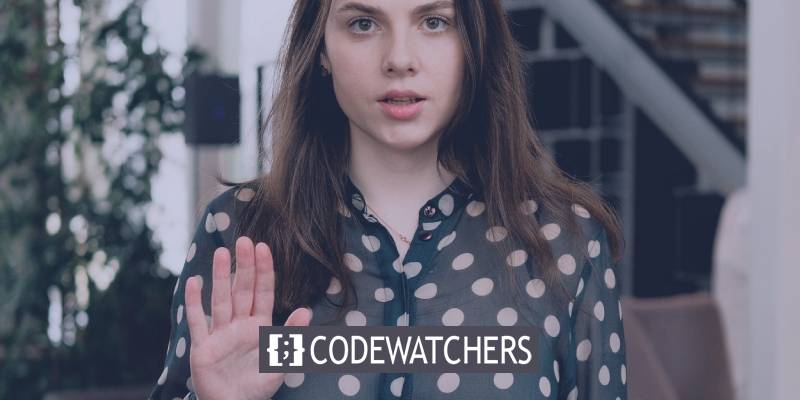
Jeśli masz witrynę z wieloma autorami lub zezwalasz na artykuły gościnne, dobrym pomysłem jest ograniczenie współtwórców do wyświetlania tylko własnych wpisów w blogu na pulpicie nawigacyjnym i uniemożliwienie im czytania fragmentów innych autorów przed ich opublikowaniem.
W tym artykule nauczymy Cię, jak ograniczyć pisarzy na pulpicie WordPress do przeglądania i zarządzania własnymi postami.
Dlaczego autorzy mieliby ograniczać się do własnych postów?
Domyślnie Twoja witryna WordPress będzie wyświetlać wszystkie posty i strony wszystkim użytkownikom, niezależnie od ich statusu administratora. Możesz przeczytać wszystkie artykuły, jeśli jesteś autorem, redaktorem, współtwórcą lub administratorem.
Twórz niesamowite strony internetowe
Z najlepszym darmowym kreatorem stron Elementor
Zacząć terazJeśli pisarze są częścią Twojej organizacji lub zespołu, zazwyczaj nie stanowi to problemu.
Jednak w niektórych przypadkach ograniczenie możliwości czytania własnych postów może być pomocne. Na przykład, jeśli prowadzisz witrynę internetową z wieloma autorami, korzystne może być uniemożliwienie autorom przeglądania recenzowanych prac innych autorów.
Biorąc to pod uwagę, spójrzmy, jak możesz ograniczyć autorom przeglądanie własnych artykułów w panelu administracyjnym WordPressa.
Korzystając z wtyczki, autorzy mogą pisać tylko własne posty
Możesz po prostu zezwolić pisarzom na czytanie tylko własnych postów bez zmiany kodu za pomocą wtyczki WordPress.
W tej lekcji użyjemy wtyczki PublishPress Permissions . Jest to darmowa wtyczka, która pozwala kontrolować uprawnienia WordPressa i ogranicza autorów do ich własnych artykułów po wyjęciu z pudełka.
W pakiecie PublishPress Pro znajduje się również płatna wersja, która zapewnia więcej opcji uprawnień, takich jak kto może uzyskać dostęp do kolekcji multimediów. Możesz jednak zacząć od darmowej wersji.
Aby rozpocząć, zainstaluj i aktywuj wtyczkę PublishPress Permissions. Aby uzyskać więcej informacji, zapoznaj się z naszym artykułem na temat instalacji wtyczki WordPress.
Gdy wtyczka jest aktywowana, wyświetla posty tylko ich autorom.
Na przykład, jeśli jesteś zalogowany jako administrator i przechodzisz do Postów
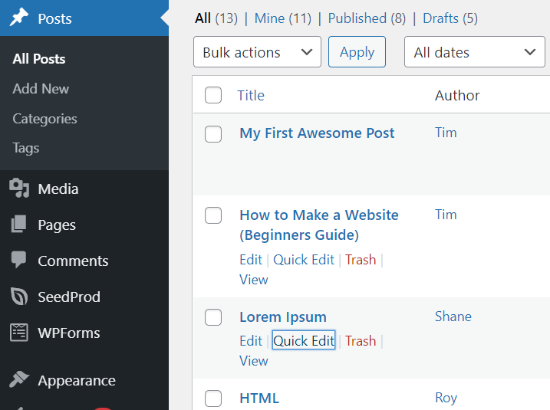
Jeśli jednak zalogujesz się do sekcji administratora WordPressa przy użyciu konta autora, zobaczysz, że dostępne są tylko posty autora.
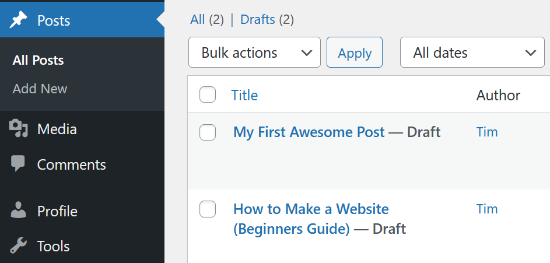
Co zrobić, jeśli chcesz, aby redaktorzy mieli dostęp do wszystkich postów, aby mogli je oceniać? Zobaczmy, co możesz wymyślić.
Jak dać redaktorom dostęp do wszystkich postów
Wadą korzystania z powyższej techniki jest to, że tylko administratorzy mają dostęp do wszystkich postów.
Redaktorzy są odpowiedzialni za edycję treści przesłanych przez innych autorów i współtwórców gości w wielu witrynach WordPress. Korzystając z tej wtyczki, redaktorzy ograniczą się tylko do własnych postów.
Możesz jednak zezwolić redaktorom na sprawdzanie materiałów różnych autorów za pomocą wtyczki, takiej jak wtyczka PublishPress Capabilities lub dodając kod do plików motywu witryny. Zademonstrujemy oba sposoby.
Korzystanie z wtyczki PublishPress Capabilities
Kolejną wtyczką stworzoną przez PublishPress jest PublishPress Capabilities . Będziemy korzystać z darmowej wersji na potrzeby tego samouczka. Dostępna jest również wersja pro, jeśli zarejestrujesz konto PublishPress Pro .
Aby rozpocząć, zainstaluj i aktywuj wtyczkę PublishPress Capabilities na swojej stronie WordPress. Możesz zainstalować wtyczkę WordPress, postępując zgodnie z naszymi instrukcjami krok po kroku.
Po aktywacji wtyczki kliknij „Możliwości” w menu administratora WordPress. Spowoduje to przejście do strony „Możliwości ról”, gdzie możesz zmienić uprawnienia dla różnych ról użytkownika.
Następnie w lewym górnym rogu wybierz z menu rolę użytkownika, którą chcesz zmodyfikować.
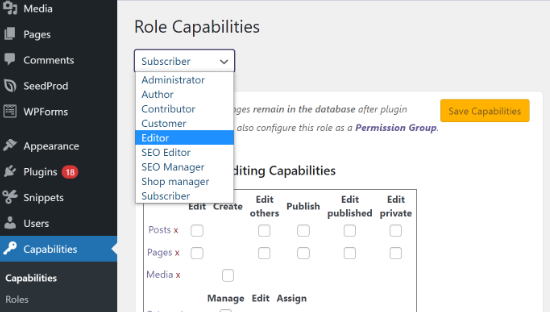
Po wybraniu roli „Edytor” upewnij się, że pole wyboru „Edytuj innych” jest aktywne w ustawieniach funkcji edycji.
Dzięki temu redaktorzy będą mogli modyfikować inne posty.

Następnie przewiń w dół do obszaru Dodatkowe możliwości i zaznacz pozycję „Wymień inne posty”.
Każdy, kto pełni rolę redaktora, będzie mógł w ten sposób czytać wpisy innych autorów.
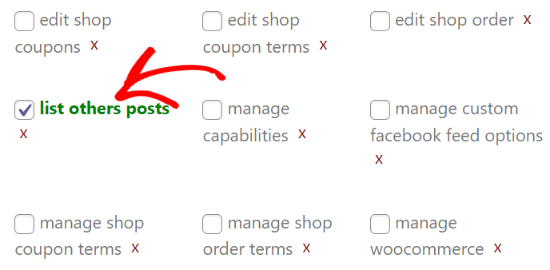
Teraz zapisz zmiany i zaloguj się jako redaktor, aby uzyskać dostęp do obszaru Posty w swojej witrynie. Jeśli możesz zobaczyć i zmodyfikować posty innych autorów, oznacza to, że pomyślnie skonfigurowałeś ustawienia.
Jak zawrzeć niestandardowy kod w swoim motywie?
Dodanie niestandardowego kodu do plików motywów to kolejna metoda umożliwiająca redaktorom wyświetlanie wszystkich postów. Ponieważ jednak wiąże się to ze zmianą kodu, nie proponujemy tej techniki nowicjuszom.
Aby rozpocząć, umieść ten kod w pliku functions.php motywu lub we wtyczce specyficznej dla witryny.
function posts_for_current_author($query) {
global $pagenow;
if( 'edit.php' != $pagenow || !$query-Ten kod umożliwia każdemu użytkownikowi, który ma możliwość modyfikowania postów innych osób, dostęp do wszystkich postów. Oznacza to, że wszystkie posty będą widoczne dla redaktorów i administratorów. Użytkownicy z innymi rolami, tacy jak współtwórcy lub pisarze, będą mogli tylko czytać własne posty.
Jeśli stosujesz określone role użytkownika w swojej witrynie, pamiętaj, że użytkownicy, którzy mogą modyfikować treści publikowane przez innych użytkowników, zobaczą je również w panelu.
Ogranicz autora do wyświetlania określonych postów lub stron
Możesz również uniemożliwić autorom, redaktorom, współtwórcom i innym użytkownikom wyświetlanie, edytowanie lub usuwanie określonych postów i stron na blogu.
Możesz po prostu określić, do których konkretnych artykułów i stron użytkownicy mogą uzyskać dostęp na pulpicie nawigacyjnym Twojej witryny, korzystając z wtyczki PublishPress Permissions.
Aby rozpocząć, zainstaluj i aktywuj wtyczkę PublishPress Permissions w swojej witrynie. W naszym samouczku znajdziesz instrukcje dotyczące instalacji wtyczki WordPress.
Załóżmy, że chcesz, aby dany artykuł był zmieniany tylko przez redaktora serwisu i nikogo innego.
Możesz to zrobić, edytując ten post. Po prostu przewiń w dół do pola meta „Uprawnienia: Edytuj ten post” w edytorze bloków WordPress.
Następnie wybierz opcję „Zablokowane” z menu rozwijanego dla wszystkich innych ról użytkownika. Uprawnienie zostanie domyślnie ustawione na „domyślne: Tak”, co pozwoli wszystkim modyfikować post.
Następnie upewnij się, że ustawienie edytora jest ustawione na „Włączone” lub „domyślne: Tak”. Po zakończeniu konfigurowania uprawnień edytuj swój post na blogu.
Zmień, kto ma dostęp do przeglądania i edycji poszczególnych postów.
Mamy nadzieję, że ten artykuł był przydatny w nauczeniu Cię, jak ograniczyć autorów do ich własnych postów w obszarze administracyjnym WordPressa. Nie zapomnij podzielić się tym postem ze znajomymi lub śledzić nas na Facebooku lub Twitterze .




